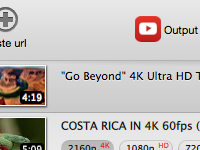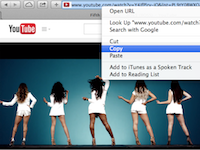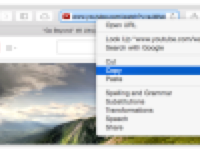MediaHuman YouTube Downloader for mac如何将YouTube视频直接下载到iTunes?
Mac软件教程 2018-10-16 14:00:35

MediaHuman YouTube Downloader for mac是一款不错的YouTube视频下载器,由于YouTube和iTunes并不完全相互兼容,如果你想要将YouTube下载的视频上传到iTunes,那么这款YouTube Downloader for mac可以帮你哦!
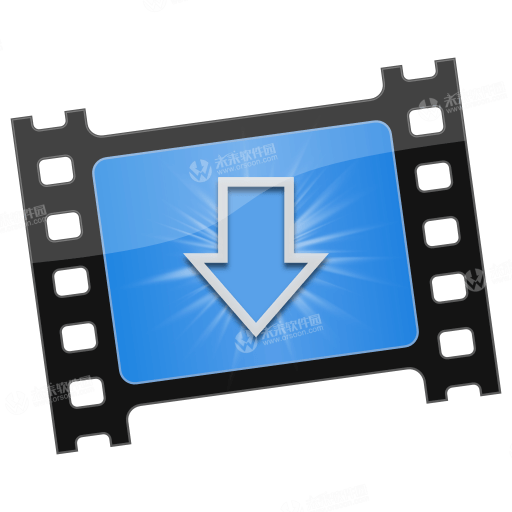
1、在YouTube上找到您想要的剪辑
在浏览器中,打开YouTube并找到所需的视频。将其URL复制到剪贴板。
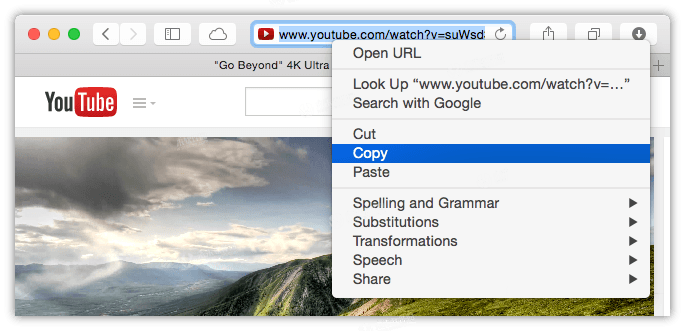
2、将复制的网址添加到YouTube Downloader
运行YouTube Downloader或Cmd-Tab(Windows上的Alt + Tab)并使用工具栏上的相应按钮将URL粘贴到程序中:
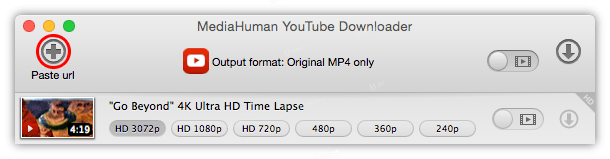
注意:您可以以相同的方式添加多个视频。
3、快速配置
现在我们需要告诉程序我们要将这些YouTube剪辑上传到iTunes。单击窗口底部的“ 首选项”图标,然后从菜单中选择“首选项 ”。转到视频输出选项卡。
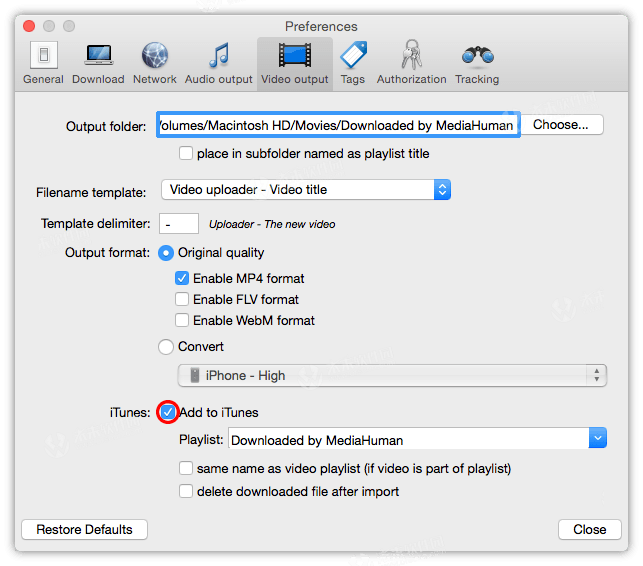
设置添加到iTunes选项,如上所示。关闭“首选项”窗口。
4、观看魔术!
一切准备就绪,只需单击工具栏上的“ 开始”按钮即可立即处理所有视频,或者如果您只想下载此给定剪辑,请单击每个视频旁边的单个按钮。
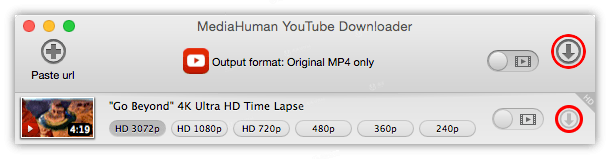
现在,该程序将从YouTube下载视频并将其放入iTunes资料库中,自动转换所有必要的设置。那不是那么神奇吗?
5、不是真的有必要
我们已经成功地将YouTube视频下载到iTunes,而且工作量极少。如果要打开下载文件的本地副本,请单击视频附近的放大镜图标。祝你好运!
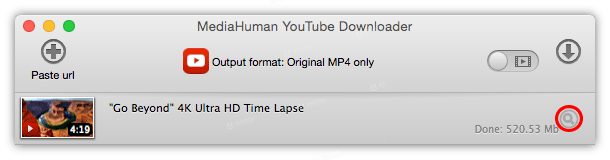
小编点评
以上就是关于“MediaHuman YouTube Downloader for mac如何将YouTube视频直接下载到iTunes?”的全部内容了,希望能对你有所帮助。